无论在工作还是学习中,大家都会遇到一个问题 “将 PDF 中的内容(文本和图片)转换为 Word 的格式” ,也可以说从只读转换成可编辑的格式。当然网上有很多工具可以实现,但大多数都是收费的。
那今天的分享就是通过利用 Python 实现批量将 PDF 转换成 Word 并做成一个桌面小工具。
好处一方面是 Python 有免费的开源库可供我们使用;另一方面可以根据我们需求灵活定制功能,最后工具可以重复使用,即使你的同事电脑没有 Python 开发环境,也可以轻松使用。
一、实现效果
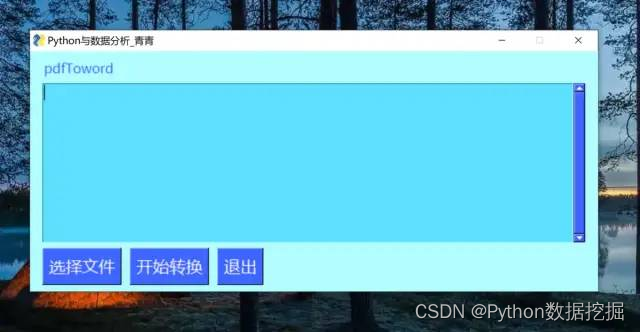
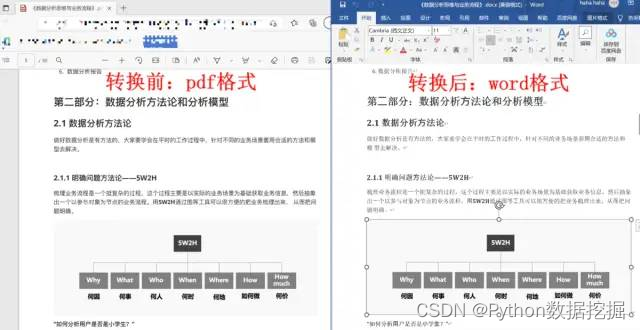
二、环境准备
2.1 pdf 转 word
实现这个功能,主要使用的是 pdf2docx 这个库,也是最推荐的。
只要是标准 PDF 文档,里面的图片和表格都可以保留格式,要注意的是 Python 版本必须是 3.6 或以上,本文使用的是 Python 3.8。安装命令如下:
pip install pdf2docx
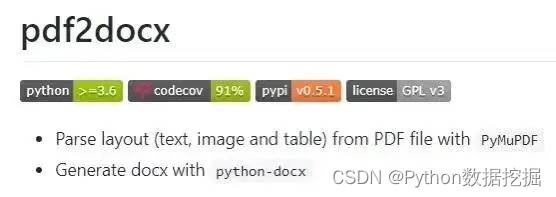
2.2 绘制图形用户界面
Python 有许多 GUI 工具包可供选择,本文使用 PySimpleGUI,使用起来比较简单,对于我们这个需求足够用。更多可参考:PySimpleGUI 文档[1],有非常多的示例,本文不做过多拓展。使用之前也需要安装一下,注意大小写。
pip install PySimpleGUI
2.3 py 程序打包 exe
pyinstaller 是一个非常简单的打包 Python 的 py 文件的库,一条命令即可实现打包。更多可参考官方文档:pyinstaller[2]
pip install pyinstaller
三、代码实现
3.1 PDF 转 Word 函数
from pdf2docx import Converter
import PySimpleGUI as sg
def pdf2word(file_path):
file_name = file_path.split('.')[0]
doc_file = f'{
file_name}.docx'
p2w = Converter(file_path)
p2w.convert(doc_file, start=0, end=None)
p2w.close()
return doc_file
3.2 设计图形用户界面
def main():
# 选择主题
sg.theme('LightBlue5')
# 设置窗口
layout = [
[sg.Text('pdfToword', font=('微软雅黑', 12)),
sg.Text('', key='filename', size=(50, 1), font=('微软雅黑', 10), text_color='blue')],
[sg.Output(size=(80, 10), font=('微软雅黑', 10))],
[sg.FilesBrowse('选择文件', key='file', target='filename'), sg.Button('开始转换'), sg.Button('退出')]]
# 创建窗口
window = sg.Window("Python与数据分析_青青", layout, font=("微软雅黑", 15), default_element_size=(50, 1))
3.3 实现单个文件和批量文件操作
# 事件循环
while True:
# 窗口的读取,有两个返回值(1.事件;2.值)
event, values = window.read()
print(event, values)
if event == "开始转换":
# 单个文件
if values['file'] and values['file'].split('.')[1] == 'pdf':
filename = pdf2word(values['file'])
print('文件个数 :1')
print('\n' + '转换成功!' + '\n')
print('文件保存位置:', filename)
# 多个文件
elif values['file'] and values['file'].split(';')[0].split('.')[1] == 'pdf':
print('文件个数 :{}'.format(len(values['file'].split(';'))))
for f in values['file'].split(';'):
filename = pdf2word(f)
print('\n' + '转换成功!' + '\n')
print('文件保存位置:', filename)
else:
print('请选择pdf格式的文件哦!')
if event in (None, '退出'):
break
window.close()
3.4 调用主要功能函数
main()
四、打包代码
打开 DOS 窗口并切换到 demo.py(这里我新建了文件夹,放到了D盘)文件所在的目录,注意路径中不要有中文:
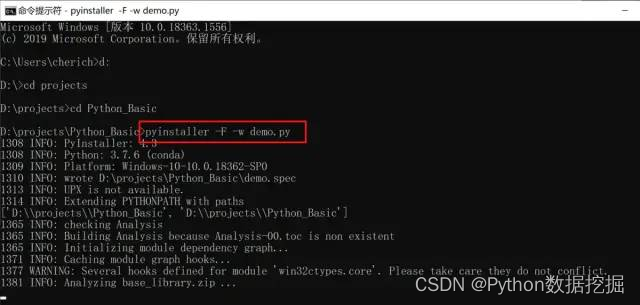
pyinstaller 指令的常见可选参数:
-
-i 给应用程序添加图标
-
-F 指定打包后只生成一个exe格式的文件
-
-D –onedir 创建一个目录,包含exe文件,但会依赖很多文件(默认选项)
-
-c –console, –nowindowed 使用控制台,无界面(默认)
-
-w –windowed, –noconsole 使用窗口,无控制台
-
-p 添加搜索路径
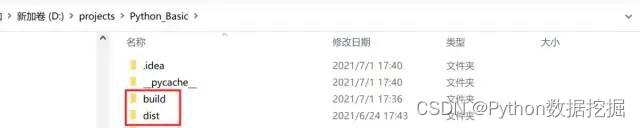
在当前的目录下,将会生成两个文件夹:build 和 dist。
dist 文件夹里就是所有可执行的 exe 文件,发送快捷方式到桌面,点击 exe 即可运行。
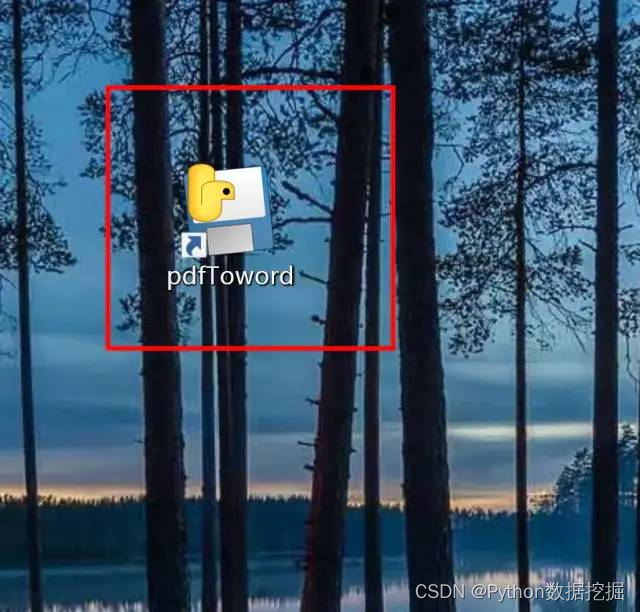
五、解决 exe 文件过大问题【可略】
如果生成 exe 之后,若发现程序异常的慢,可检查导包代码,尽量不要出现以下写法,否则每次启动程序,都会导入大量函数占用大量时间。
from ··· import *
改成 import 包名
好了,到这里本期分享的内容就结束了,其主要目的是为大家提高工作效率,为办公自动化提供一种思路。欢迎大家在评论区与我们一起交流讨论。